
LINE MUSICのダウンロード方法とは?知っておきたい便利機能も紹介!
Contents[OPEN]
LINE MUSICで好きな楽曲をダウンロード
プレミアムプランに加入すると、「LINE MUSIC」で好きな音楽をダウンロードして、オフライン再生で楽しめます。
好きな音楽をダウンロードして保存しておけば、インターネット環境がないところでも音楽が聞けるので便利です。
音楽データは、最大で500曲、アルバムは100枚、プレイリストは、お気に入りのプレイリストとマイプレイリスト合わせて200リストも作成できるんです!
さっそく、「LINE MUSIC」で好きな音楽をダウンロードする方法を紹介します。
- ダウンロードしたい楽曲をリストまたは再生画面で表示をします。楽曲名の右横にある「・・・」かアルバムやプレイリストの右上の「・・・」または、再生画面の「↓」をタップします。
- メニューが表示されるので「オフラインアルバムに保存」か「オフライン再生に保存」をタップすると、ダウンロードが開始されます。
- ダウンロードが完了すると「保存しました」とメッセージが表示されます。ダウンロードした楽曲はオフライン再生リストに保存されています。
オフライン再生リストは「LINE MUSIC」の画面右下にある「ライブラリ」から呼び出せます。
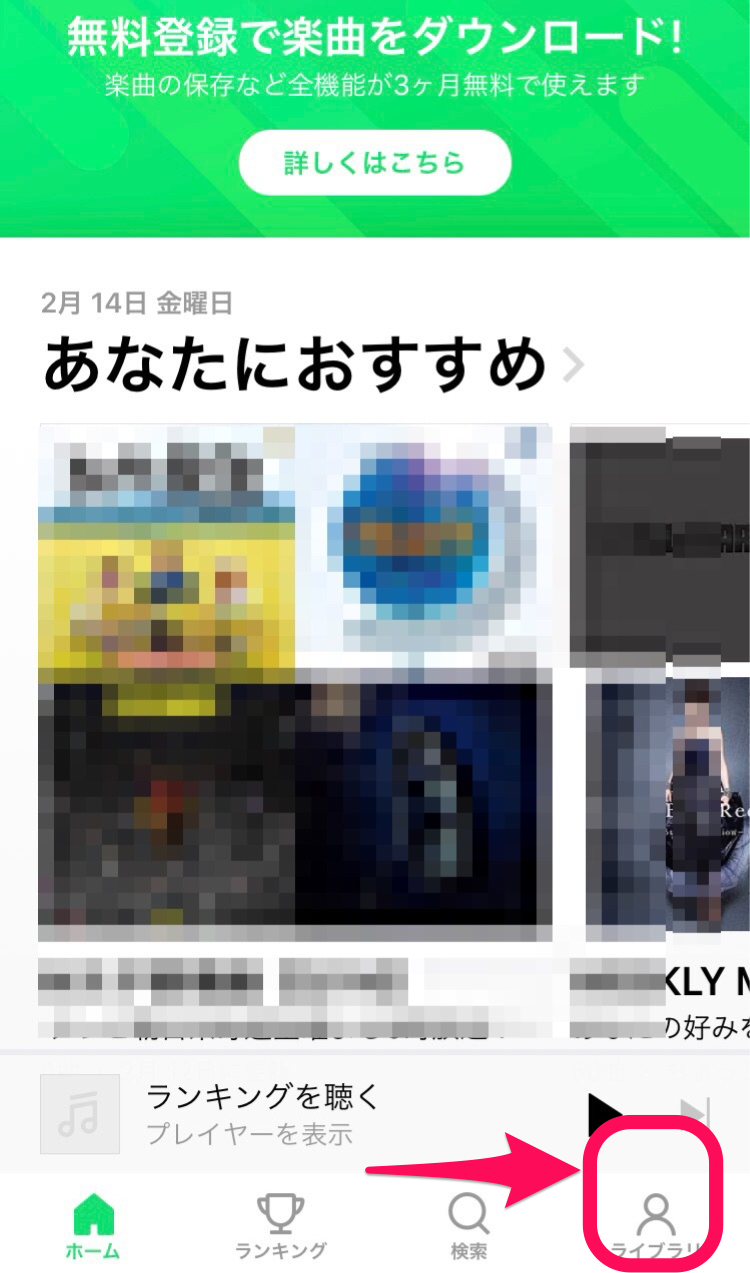
ダウンロードした曲を削除する方法
保存できる楽曲は、最大500曲保存できますが、曲の好みが変わったり、保存した曲を整理したいときもありますよね?
そんなときに役立つ、曲を削除する方法もご紹介します。
- オフライン再生保存をした楽曲の右横にある「・・・」をタップします。
- 「オフライン再生から削除」を選択すると、保存した曲が削除されます
LINE MUSICをダウンロードする際の注意点
手軽に楽曲をダウンロードできる「LINE MUSIC」ですが、ダウンロードを行うときは注意点があります。
その注意点も確認しておきましょう!
ダウンロードはWi-Fiを使って行う
楽曲のダウンロードには通信パケットがかかるので、Wi-Fiを使うことをおすすめします。Wi-Fiの接続状況を確認しておきましょう。
あらかじめ、「設定」から「音楽&MVプレイヤー設定」を選択し、「Wi-Fi接続時のみ保存」をONにしておくと便利ですよ。
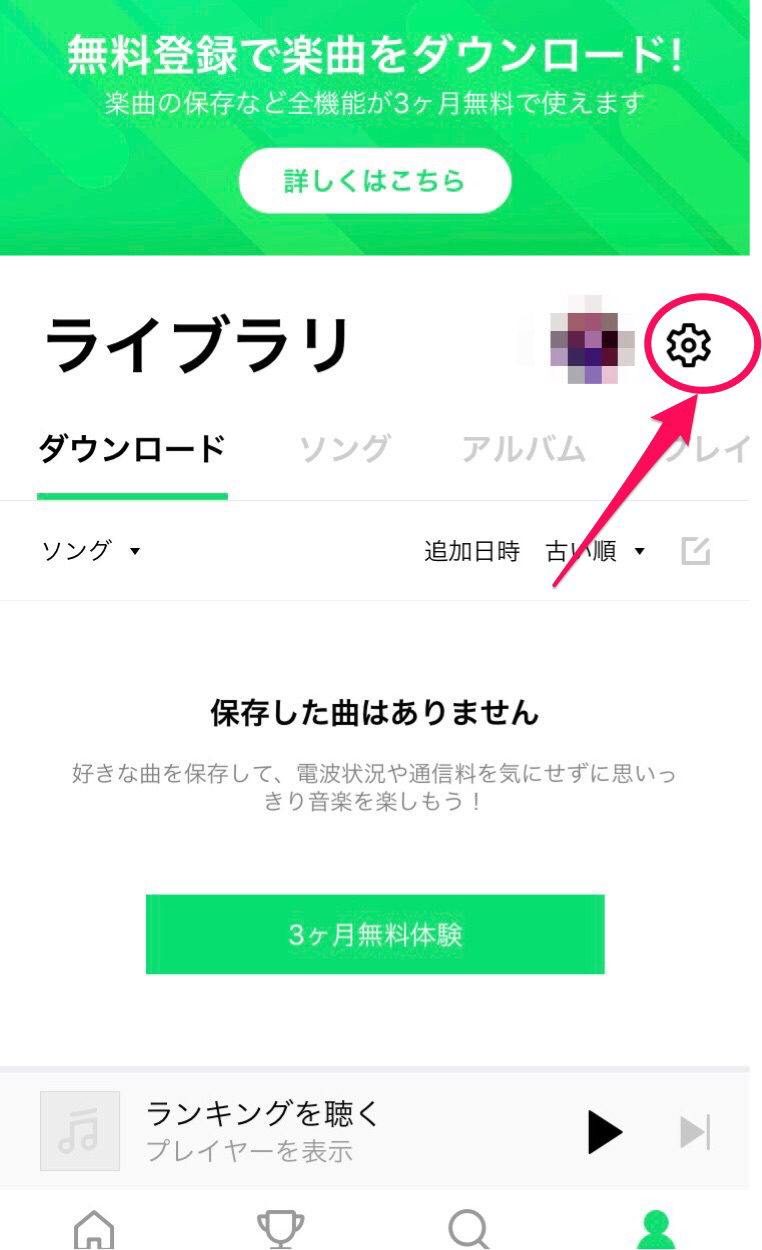
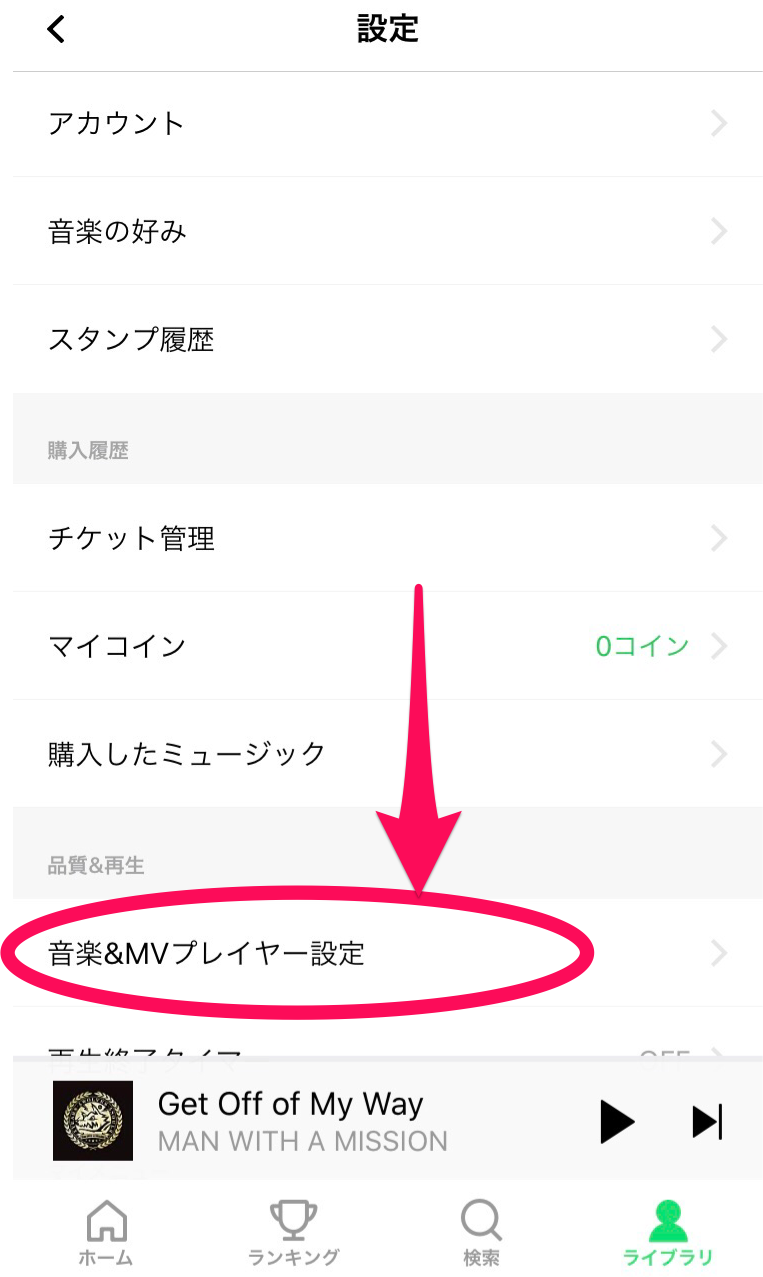
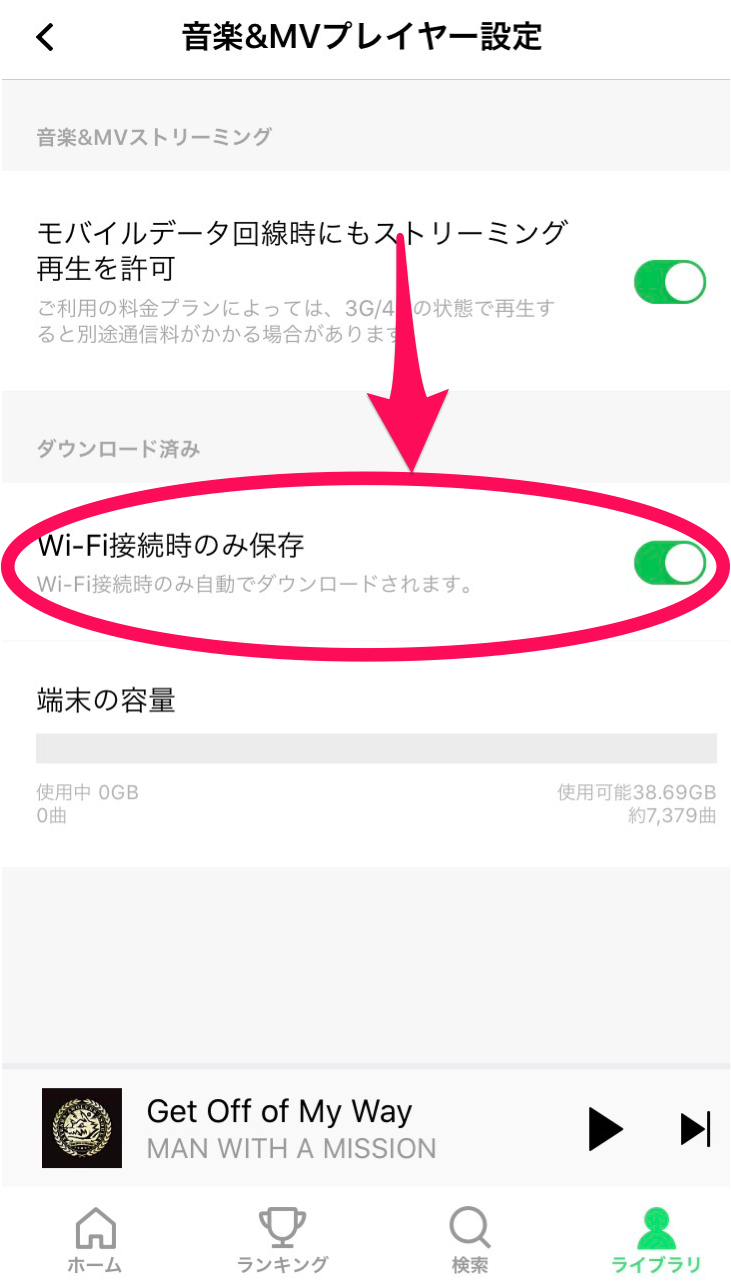
容量不足だとダウンロードできない
「LINE MUSIC」を利用すると、音楽データをキャッシュファイルとして保存するので、アプリのサイズが大きくなり、端末の容量が足りなくなってしまう場合があります。
容量が足りなくなってしまうと、音楽のダウンロードができません。
端末の空き容量が少ない状態で「LINE MUSIC」を使っている場合は、一度アプリの容量を確認してみましょう。
iPhoneの「設定」から「一般」→「iPhoneストレージ」→「LINE MUSIC」を選択すると、アプリの容量が確認できます。
容量不足を解消するためには、「LINE MUSIC」に設定からキャッシュの削除を行ったり、ダウンロードした曲の削除を行うなどして、容量を調節しましょう。
ラインミュージック 人気音楽無料フル再生し放題

開発:LINE MUSIC CORPORATION
掲載時の価格:無料
Ver:iOS 3.14.0 / Android 3.14.0